Det bedste iDVD-alternativ til Mac til at brænde DVD
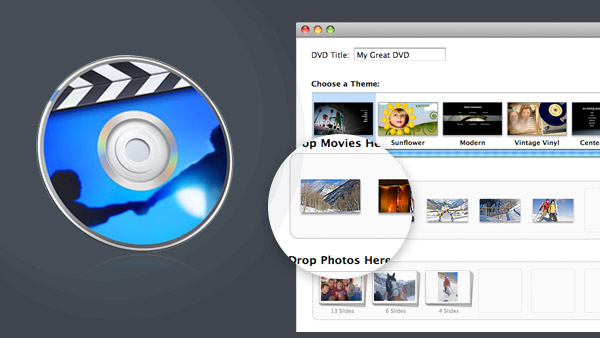
Hvorfor er der ingen iDVD på min nye Mac
iDVD kommer ikke med nye Mac-computere længere siden Mac OS X Mountain Lion, nu hvor Apple har arkiveret iDVD under "Gammel teknologi, der ikke interesserer os". Hele verden har adgang til hurtigt bredbånd. Så du kan distribuere hjemmefilm til venner og familie via download i stedet for at sende dem en DVD.
Hvad skal jeg bruge som erstatning for iDVD?
Da iDVD ikke længere følger med hver ny Mac fra Lion, hvad er den bedste erstatning for brændende film? Apple sælger ikke længere iLife '11 (som bærer en kopi af iDVD 7.1), men du kan finde en kopi på Amazon for $ 40. Selvfølgelig kan du ikke være sikker på, hvor længe det vil fortsætte med at arbejde. Det er trods alt, at det ikke er en understøttet app. Heldigvis er det ikke din eneste mulighed.
Tipard DVD Creator til Mac kan nemt brænde dine videoer og film til dvd og lader dig tilpasse din egen dvd-menu. Den er tilgængelig til både Windows og Mac-operativsystemet. Så det er ikke kun en iDVD-alternativ til Mac, men også iDVD til Windows-alternativ, som giver dig mulighed for at brænde dvd'er med en flot DVD-menu på pc'en.
Første download iDVD-alternativ til Mac eller Windows ved at klikke på knapperne nedenfor i henhold til dit operativsystem.
Sådan brænder du dvd med iDVD-alternativ
Download og kør iDVD-alternativ
Når du har downloadet og installeret Tipard DVD Creator, skal du køre den og så vil du se den rigtige grænseflade. Klik på den første "Tilføj fil" -knap i værktøjslinjen og vælg de videofiler, du vil brænde. Efter indlæsning af filer skal du indsætte en tom dvd i din computer.
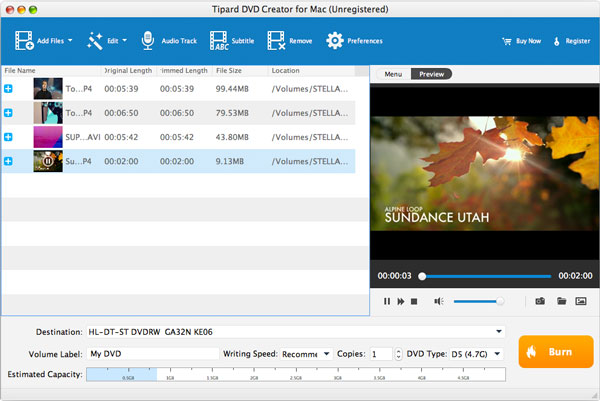
Tilpas DVD-menuen
Klik  knappen i højre rude. I det åbne vindue skal du vælge en DVD-menu skabeloner, du kan lide rediger dvd-menuen, og tilpasse rammen, knappen og teksten. Klik derefter på OK for at gemme din brugerdefinerede DVD-menu. Derudover kan du downloade flere smukke online skabeloner ved at klikke på
knappen i højre rude. I det åbne vindue skal du vælge en DVD-menu skabeloner, du kan lide rediger dvd-menuen, og tilpasse rammen, knappen og teksten. Klik derefter på OK for at gemme din brugerdefinerede DVD-menu. Derudover kan du downloade flere smukke online skabeloner ved at klikke på  .
.
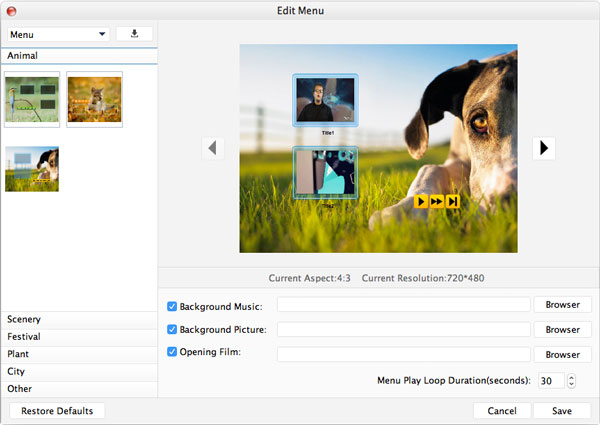
Begynd at brænde
Vælg det tomme dvd-navn i destinationsindstillingen. Du kan også vælge dvd-mappe eller ISO-fil. Når det er færdigt, skal du klikke på Brænde .
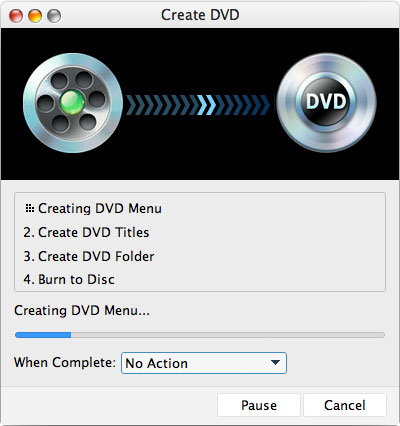
Ofte stillede spørgsmål om iDVD og dets alternativ
Kan vi stadig få iDVD?
Svaret er NEJ. iDVD er ikke længere inkluderet i iLife-bundtet, der fulgte med OS 10.7 Lion og videre.
Hvordan brænder jeg en DVD fra iMovie uden iDVD?
Først skal du eksportere dine iMovie-videoer til din Mac. Installer derefter DVD Creator til Mac og kør den. Klik på knappen "Tilføj fil" for at tilføje filer. Når du har indlæst filer, skal du indsætte en tom DVD på din computer. Vælg en DVD-menuskabelon, du gerne vil redigere DVD-menu. Vælg det tomme DVD-navn i destinationsindstillingen, og klik på knappen Brænd.
Hvad kan jeg bruge i stedet for iDVD?
Der er mange iDVD-alternativer, som Tipard DVD Creator, Cisdem DVD Burner, DVDStyler, iSkysoft DVD Creator osv. Men den bedste er Tipard DVD Creator. Det kan brænde videoer og film til DVD og gøre det muligt for brugerne at tilpasse DVD-menuen.

- Bedste iDVD Alternativ til skaber DVD-disk / film
- Tilføj lydspor og undertekster til DVD
- Tilpas menu, ramme, knap, tekst, baggrundsmusik / billede
- Rediger videofiler ved at trimme, beskære, tilføje vandmærke, justere effekt og fusionere
Det bedste iDVD-alternativ til Mac til at brænde DVD







